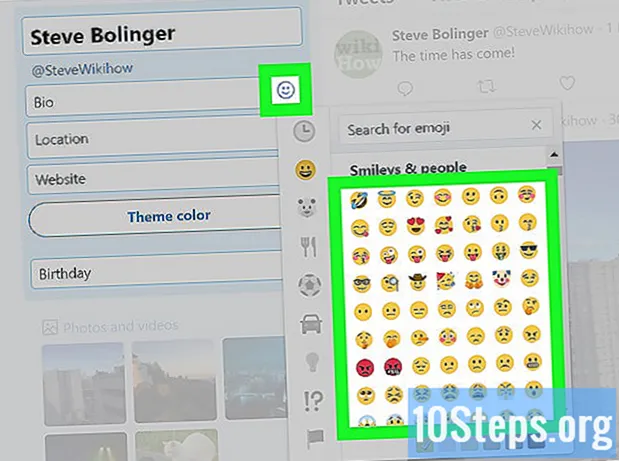Sadržaj
- faze
- 1. metoda Upotreba WordPada (Windows)
- 2. način Koristite uslugu pretvorbe
- 3. način rada Upotrijebite Google pogon
- Metoda 4 Koristite BatchConv za pretvaranje više datoteka
Datoteke s proširenjem "ODT" potječu iz programa poput "Open Office.org" ili "LibreOffice". Ako imate Word 2010 ili 2013, ODT datoteku možete otvoriti samo dvostrukim klikom na nju. Ako koristite stariju verziju Worda ili ako koristite Mac verziju Worda, morat ćete je prvo pretvoriti.
faze
1. metoda Upotreba WordPada (Windows)
-

Desnom tipkom miša kliknite datoteku ODT i odaberite "Otvori s" → "WordPad". Ovo neće raditi na Windows XP.- Ako koristite Windows XP ili Mac Mac, možete koristiti web mjesto za konverziju ili svoj račun na Google disku.
-

Kliknite "Datoteka" i odaberite "Spremi kao" → "Office Open XML Document". -
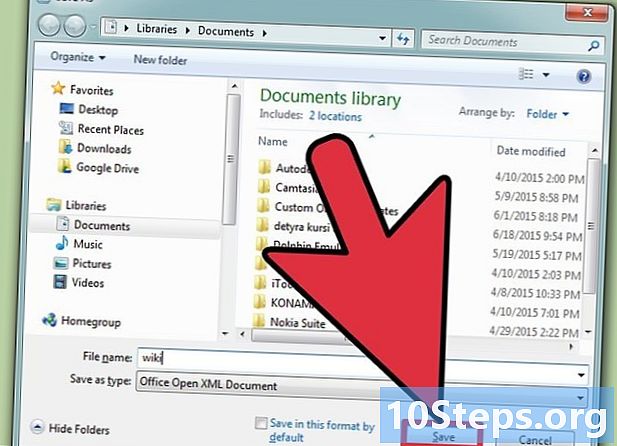
Dajte naziv i spremite datoteku gdje god želite. Ovo će biti datoteka .doc.
2. način Koristite uslugu pretvorbe
-

Idite na web mjesto za konverziju. Ove web stranice pretvaraju datoteku umjesto vas i pružaju vam vezu za preuzimanje konvertirane datoteke. Ispod ćete pronaći neke od najpopularnijih web lokacija:- Zamzar - zamzar.com/convert/odt-to-doc/
- FreeFileConvert.com - freefileconvert.com
-

Preuzmite datoteku ODT koju želite pretvoriti. Proces ovisi o usluzi, ali obično možete kliknuti gumb za preuzimanje ili povući datoteku u prozor preglednika. -
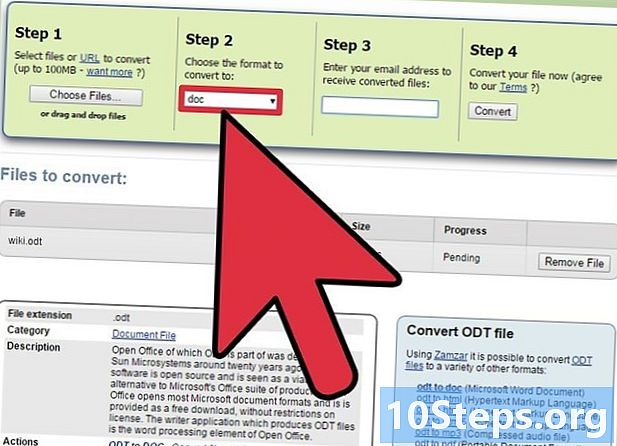
odabrati .doc kao izlazni format (ako je potrebno). Neke web lokacije za pretvorbu podržavaju više vrsta datoteka tako da ćete možda trebati odabrati .doc s popisa. -

Pričekajte dok pretvarate datoteku. To obično traje trenutak. -

Preuzmite pretvorenu datoteku. Ovisno o korištenim uslugama, možete imati stranicu za preuzimanje nakon što je konverzija završena ili će vam se e-poštom poslati poveznica za preuzimanje.
3. način rada Upotrijebite Google pogon
-

Prijavite se na web mjestu Google diska pomoću svog Google računa. Svaki Google račun, uključujući Gmail račune, ima pristup Google disku. Ovu uslugu možete koristiti za pohranjivanje datoteka, a osim toga možete je koristiti za pretvaranje datoteka.- Na Google pogon možete se prijaviti s ove adrese: drive.google.com
-

Preuzmite datoteku ODT na vaš Diskov račun. To možete učiniti ni u kojem trenutku povlačenjem datoteke u prozor preglednika kada ste povezani s Diskom. Također možete kliknuti na gumb "NOVO", a zatim odaberite "Uvezi datoteku". -

Dvaput kliknite uvezenu datoteku. Ovo će otvoriti datoteku u prozoru preglednika Google diska. -

Pritisnite gumb "Otvori" pri vrhu prozora. To će datoteku pretvoriti u format Google Dokumenata i otvoriti se u uređivaču Google dokumenata. -

Kliknite "Datoteka" → "Preuzmi kao" → "Microsoft Word (.docx)". Ovo će datoteku preuzeti u mapu "Downloads" u formatu .docx.- Ako vaša verzija programa Word ne može otvoriti datoteke .docx, kliknite na sljedeću vezu.
Metoda 4 Koristite BatchConv za pretvaranje više datoteka
-

Pokrenite OpenOffice. Ova metoda zahtijeva OpenOffice, no možete je iskoristiti za pretvorbu stotina dokumenata ODT u formatu .doc u samo nekoliko klikova. -

Preuzmite makronaredbu BatchConv. To je datoteka koja započinje s OpenOffice koja će vam omogućiti pretvorbu više dokumenata odjednom.- Možete preuzeti BatchConv na sljedeću adresu: oooconv.free.fr/batchconv/batchconv_en.html, Makronaredba će biti u formatu ODT.
-

Otvorite datoteku BatchConv na OpenOfficeu. Pojavit će se prozor koji će vas voditi kroz postupak pretvorbe datoteka. -

Dodajte datoteke za pretvorbu. Možete dodati datoteke pojedinačno ili možete dodati mape koje sadrže datoteke. -

Kliknite izbornik "Izvezi u" i odaberite "DOC". Također možete odlučiti da se konvertirane datoteke prikazuju na istim lokacijama kao izvorne datoteke ili možete odlučiti smjestiti datoteke na jedno mjesto. -
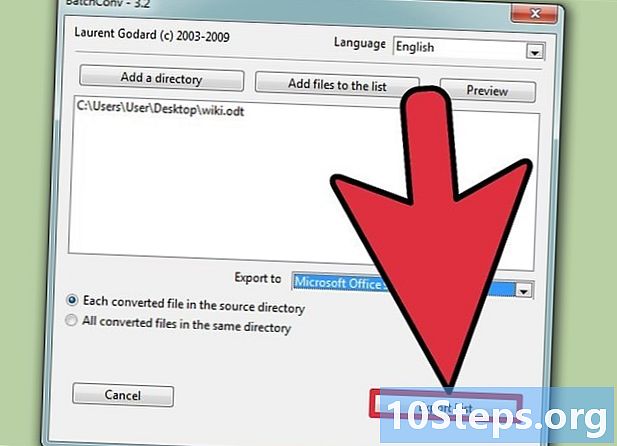
Kliknite gumb "Izvezi popis" za početak pretvaranja datoteka. Vrijeme pretvorbe ovisit će o količini dokumenata koje treba pretvoriti.